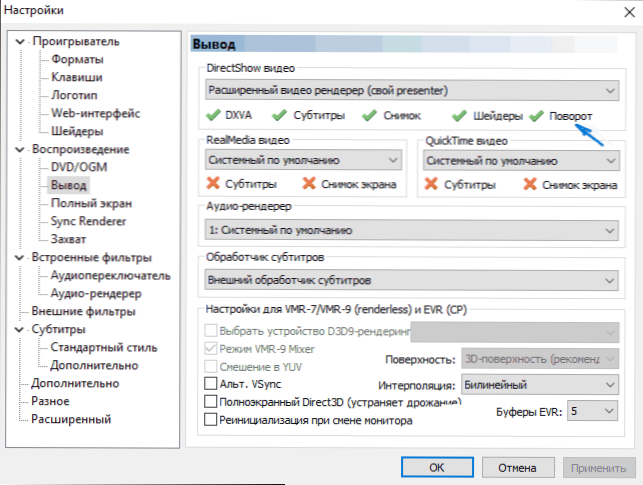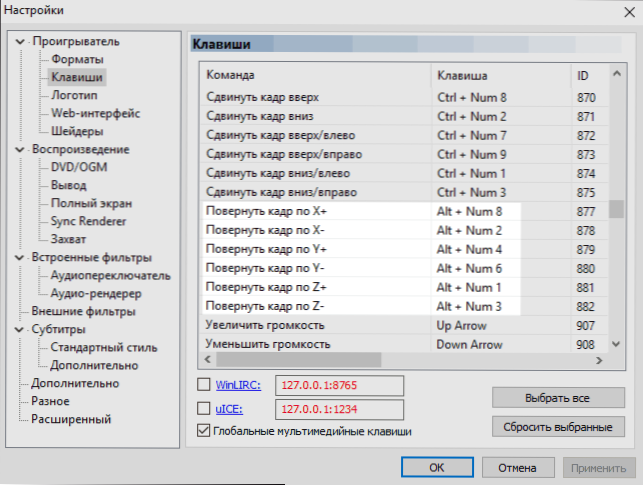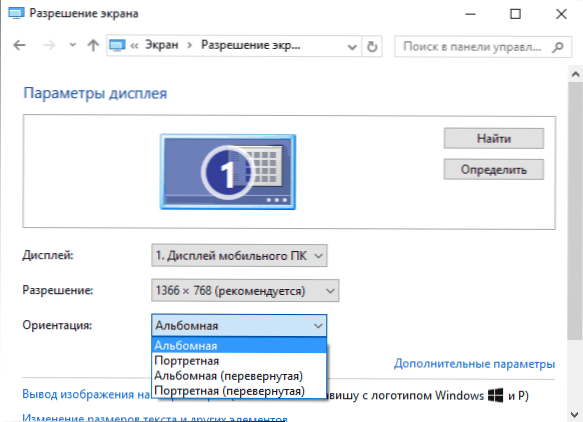Питання про те, як повернути відео на 90 градусів задається користувачами в двох основних контекстах: як повернути його при програванні в Windows Media Player, Media Player Classic (включаючи Home Cinema) або VLC і як повернути відео онлайн або в програмі для редагування відеозаписів і зберегти його після цього в перевернутому вигляді.
Питання про те, як повернути відео на 90 градусів задається користувачами в двох основних контекстах: як повернути його при програванні в Windows Media Player, Media Player Classic (включаючи Home Cinema) або VLC і як повернути відео онлайн або в програмі для редагування відеозаписів і зберегти його після цього в перевернутому вигляді.
У цій інструкції докладно покажу як здійснити поворот відео на 90 градусів в основних медіа програвачах (при цьому, саме відео не змінюється) або ж змінити поворот за допомогою відеоредакторів або онлайн сервісів і зберегти відео, щоб надалі воно програвалося в нормальному вигляді у всіх програвачах і на всіх комп'ютерах. Втім, прямим кутом поворот не обмежений, це може бути і 180 градусів, просто необхідність повороту саме на 90 за годинниковою або проти годинникової стрілки зустрічається найчастіше. Також вам може бути корисний огляд Кращі безкоштовні редактори відео.
Як повернути відео в медіа програвачах
Для початку про те, як виконати поворот відео у всіх популярних медіа плеєрах - Media Player Classic Home Cinema (MPC), VLC і в Windows Media Player.
При такому повороті ви тільки бачите відео під іншим кутом, цей варіант підійде для одноразового перегляду неправильно знятого або закодованого фільму або записи, сам файл відео змінити і зберегти не буде.
Media Player Classic
Щоб повернути відео на 90 градусів або на будь-який інший кут в Media Player Classic і MPC Home Cinema, в програвачі повинен використовуватися кодек, який підтримує поворот, а також призначені гарячі клавіші для цього дії. За замовчуванням так і є, але про всяк випадок про те, як це перевірити.
- У програвачі зайдіть в пункт меню "Вид" - "Налаштування".
- У розділі "Відтворення" виберіть пункт "Висновок" і подивіться, чи підтримується поточним кодеком поворот.
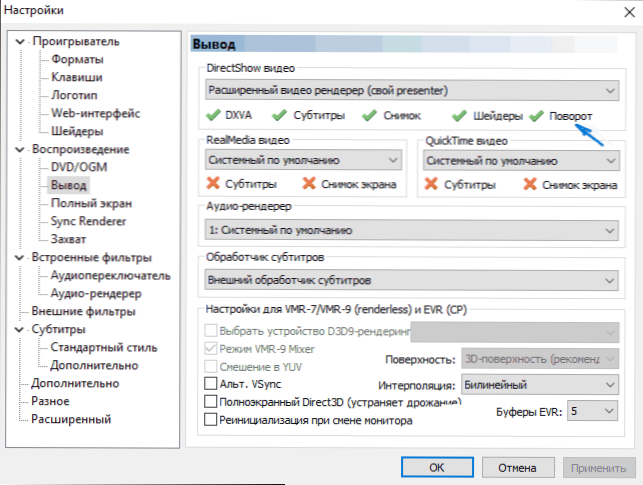
- У розділі "Програвач" відкрийте пункт "Клавіші". Знайдіть пункти "Повернути кадр по X", "Повернути кадр по Y". І подивіться, якими клавішами ви можете змінювати поворот. За замовчуванням це клавіші Alt + одна з цифр на цифровій клавіатурі (та, що окремо знаходиться в правій частині клавіатури). Якщо ж цифрова клавіатура (NumPad) у вас відсутній, тут же ви можете призначити свої клавіші для зміни повороту, двічі клікнувши по поточному поєднанню і натиснувши нове, наприклад, Alt + одна з стрілок.
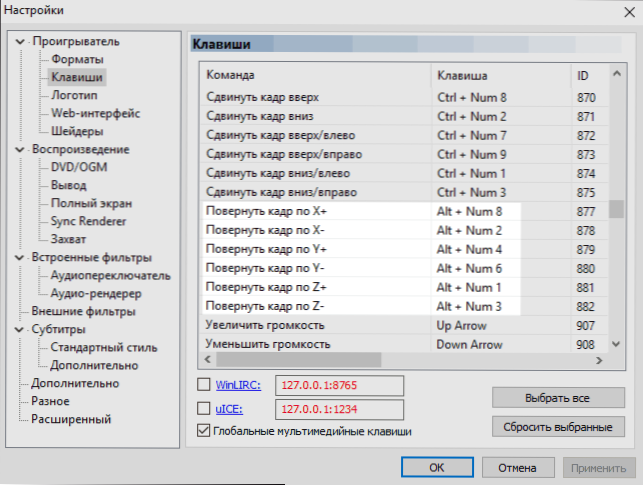
Ось і все, тепер ви знаєте, як і можете обертати відео в Media Player Classic при відтворенні. При цьому поворот здійснюється не відразу на 90 градусів, а по одному градусу, плавно, поки ви утримуєте клавіші.
програвач VLC
Для повороту відео при перегляді в медіа програвачі VLC, в головному меню програми зайдіть в "Інструменти" - "Ефекти і фільтри".

Після цього, на вкладці "Відеоефекти" - "Геометрія" відзначте пункт "Поворот" і вкажіть, як саме потрібно повернути відео, наприклад, виберіть "Поворот на 90 град.". Закрийте настройки - при програванні відео буде повернуто за потрібне вам чином (також можна задати довільний кут повороту в пункті "Обертання".
Windows Media Player
У стандартному програвачі Windows Media Player в Windows 10, 8 і Windows 7 відсутня функція повороту відео при перегляді і зазвичай рекомендується повернути його на 90 або 180 градусів за допомогою редактора відео, а вже потім дивитися (такий варіант буде розглянуто далі).
Однак, я можу запропонувати спосіб, який мені здається більш простим (але теж не дуже зручним): ви можете просто змінити поворот екрану на той час, поки дивіться це відео. Як це зробити (пишу довгий шлях до потрібних параметрах, щоб в рівній мірі підходив для всіх останніх версій ОС Windows):
- Зайдіть в панель управління (в поле "Перегляд" справа вгорі поставте "Значки"), виберіть пункт "Екран".
- Зліва виберіть "Налаштування дозволу екрану".
- У вікні настройки дозволу екрану виберіть в полі "Орієнтація" потрібну орієнтацію і застосуєте настройки, щоб екран повернувся.
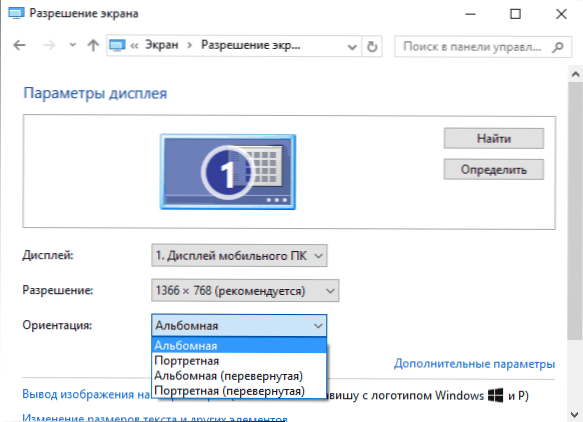
Також функції повороту екрану присутні в утиліти відеокарт NVidia GeForce і AMD Radeon. Крім цього, на деяких ноутбуках і комп'ютерах з інтегрованим відео Intel HD Graphics для швидкого повороту екрану можна використовувати клавіші Ctrl + Alt + одна з стрілок. Детальніше про це я писав у статті Що робити, якщо перекинувся екран ноутбука.
Як повернути відео на 90 градусів онлайн або в редакторі і зберегти його
А тепер в другому варіанті повороту - зміна самого файлу відеозапису і збереження його в потрібній орієнтації. Зробити це можна за допомогою майже будь-якого редактора відео, в тому числі безкоштовного або ж на спеціальних онлайн-сервісах.
Повертаємо відео онлайн
В Інтернеті є не один десяток сервісів, які можуть повернути відео на 90 або 180 градусів, а також відобразити його по вертикалі або горизонталі. При написанні статті я спробував кілька з них і можу рекомендувати два.
Перший онлайн сервіс - videorotate.com, Вказую його в якості першого з тієї причини, що у нього добре йдуть справи зі списком підтримуваних форматів.
Просто зайдіть на вказаний сайт і перетягніть відео в вікно браузера (або натисніть кнопку "Upload your movie", щоб вибрати файл на комп'ютері і завантажити його). Після того, як відео буде завантажено, у вікні браузера з'явиться попередній перегляд відео, а також кнопки для повороту відео на 90 градусів вліво і вправо, відображення і скидання зроблених змін.

Після того, як ви задали потрібний поворот, натисніть кнопку "Transform Video", дочекайтеся, коли трансформація буде завершена, а по її завершенні натисніть кнопку "Download Result" щоб завантажити і зберегти на комп'ютер повернене відео (причому також збережеться і його формат - avi , mp4, mkv, wmv і ін).

Примітка: деякі браузери при натисканні кнопки завантаження відразу відкривають відео для перегляду. В цьому випадку ви можете після відкриття в меню браузера вибрати "Зберегти як" для збереження відео.
Другий такий сервіс - www.rotatevideo.org. Він також простий у використанні, але не пропонує попереднього перегляду, не підтримує деякі формати, а відео зберігає тільки в парі підтримуваних форматів.

Зате у нього є і переваги - ви можете повернути не тільки відео зі свого комп'ютера, але і з інтернету, вказавши його адресу.Також є можливість задати якість кодування (поле Encoding).
Як повернути відео в Windows Movie Maker
Поворот відео можливий практично в будь-якому, як простому безкоштовному редакторі відео, так і в професійною програмою для відеомонтажу. В даному прикладі я покажу найпростіший варіант - використання безкоштовного редактора Windows Movie Maker, який ви можете завантажити з сайту Microsoft (див. Як завантажити Windows Movie Maker з офіційного сайту).
Після запуску Movie Maker, додайте в нього відео, яке потрібно повернути, а потім використовуйте кнопки в меню для повороту на 90 градусів за годинниковою або проти годинникової стрілки.

Після цього, якщо ви не збираєтеся якось додатково редагувати поточний відео, просто виберіть в головному меню "Зберегти фільм" і вкажіть формат збереження (якщо не знаєте, який вибрати, використовуйте рекомендовані параметри). Зачекайте, поки завершиться процес збереження. Готово.
От і все. Постарався вичерпно викласти всі варіанти вирішення питання, а наскільки це у мене вийшло, судити вже вам.